Inleiding
Gebruik deze handleiding om een beschadigde of kapotte digitizer in de Nintendo Switch gameconsole te vervangen.
Let op: Als het scherm niet meer werkt, zul je waarschijnlijk het LCD-scherm moeten vervangen in plaats van de digitizer.
Let op: Deze procedure omvat het verwijderen van het warmteschild en het koellichaam. De thermische pasta zal van beide onderdelen—alsook van de CPU—moeten worden verwijderd en ook opnieuw moeten worden aangebracht voordat je het warmteschild en het koellichaam opnieuw installeert.
Je kunt deze reparatie voltooien zonder het koellichaam en de gamekaartlezer te verwijderen, maar dit maakt het loskoppelen en weer aansluiten van de lintkabel van het LCD-scherm een stuk moeilijker. Houd dit in je achterhoofd bij het uitvoeren van deze reparatie.
Gereedschap
Onderdelen
-
-
Druk de kleine ronde knop aan de achterkant van de Joy Con-controller in en houd deze ingedrukt.
-
Schuif je controller, terwijl je de knop nog steeds ingedrukt houdt, omhoog.
-
-
-
Gebruik een Y00-schroevendraaier of -bitje om de vier 6.3 mm lange schroeven die het achterste paneel bevestigen los te schroeven.
-
-
-
Gebruik een JIS 000- of een officiële iFixit PH 000-schroevendraaier of -bitje om de volgende schroeven te verwijderen waarmee het achterpaneel is bevestigd:
-
Eén 2.5 mm lange schroef aan de bovenkant van het toestel.
-
Twee 2.5 mm lange schroeven aan de onderkant van het toestel.
-
-
-
Gebruik een JIS 000- of een officiële iFixit PH 000-schroevendraaier of -bitje om de twee 3.8 mm lange middelste schroeven aan de zijkanten van het toestel (een aan beide zijden) te verwijderen.
-
-
-
Gebruik een JIS 000 schroevendraaier om de 1.6 mm lange schroef in de ruimte onder de standaard te verwijderen.
-
Sluit de standaard.
-
-
-
Open de klep van de gamekaart-cartridge.
-
Til het achterpaneel vanaf de onderkant van het apparaat omhoog en verwijder het.
-
-
-
Gebruik een JIS 000- of een officiële iFixit PH 000-schroevendraaier om de 3.1 mm lange schroef, die de microSD-kaartlezer aan het toestel bevestigt, te verwijderen.
-
-
-
Gebruik een JIS 000- of een officiële iFixit PH 000-schroevendraaier om de zes 3 mm lange schroeven, die het warmteschild aan het toestel bevestigen, te verwijderen.
-
-
-
Steek een spudger onder het warmteschild, dat zich langs de zijkant van het toestel bevindt.
-
Wrik het warmteschild omhoog en verwijder het uit het toestel.
-
Je kunt de koelpasta hergebruiken mits je voorzichtig te werk gaat. Zorg dat de pasta schoon blijft en zorg dat het na het weer terugplaatsen goed contact maakt met zowel het koellichaam als het warmteschild.
-
Als je de koelpasta moet vervangen, kun je deze handleiding gebruiken om de oude pasta te verwijderen en deze te vervangen door een geschikte pasta, zoals de K5 Pro-koelpasta.
-
-
-
Gebruik de punt van je spudger om de batterijaansluiting in een rechte beweging uit het contact op het moederbord omhoog te duwen.
-
-
-
Gebruik een JIS 000- of een officiële PH 000-schroevendraaier van iFixit om de drie 3 mm lange schroeven, die het koellichaam aan het moederbord bevestigen, te verwijderen.
-
-
-
Trek de twee schuimen stickers die over zowel het koellichaam als de ventilator heen zijn geplaatst van de ventilator af.
-
Het schuim is vrij fragiel en scheurt dus gemakkelijk. Gebruik de volgende techniek om het schuim weg te trekken:
-
Steek de punt van een spudger onder het deel van het schuim dat niet aan iets anders vastzit.
-
Druk met je vinger op de bovenkant van het schuimen stuk om het op z'n plek te houden.
-
Rol de punt van je spudger onder de rest van het schuimen stuk door om het los te maken.
-
-
-
Gebruik een spudger of je vingers om het koellichaam omhoog en van het moederbord weg te tillen en te verwijderen.
-
Verwijder de oude thermische pasta van het koellichaam en de CPU met behulp van isopropyl alcohol (>90%) en een microvezel doekje. Breng nieuwe thermische pasta aan op de CPU voordat je je toestel weer in elkaar zet.
-
-
-
Gebruik een openingstool of je nagel om de kleine, gescharnierde sluitklem op het ZIF-contact van de digitizerkabel open te klappen.
-
-
-
Gebruik een pincet om de aansluiting van de digitizer-kabel horizontaal uit het contact op het bord van de gamekaartlezer te schuiven.
-
-
-
Gebruik de punt van je spudger om de aansluitingen van de hoofdtelefoonjack en de gamekaartlezer in een rechte beweging van het moederbord omhoog te duwen en los te koppelen.
-
-
-
Gebruik een JIS 000-schroevendraaier om de drie 3.1 mm lange schroeven, die de hoofdtelefoonjack en het bord van de gamekaartlezer aan het toestel bevestigen, los te schroeven.
-
-
-
Gebruik een pincet of je vingers om het bord van de hoofdtelefoonjack en de gamekaartlezer te verwijderen.
-
-
-
Gebruik een openingstool, een spudger of je nagel om de kleine, gescharnierde sluitklem op het ZIF-contact van de lintkabel van het LCD-scherm open te klappen.
-
-
-
Gebruik een pincet om de lintkabel in een rechte beweging uit het contact op het moederbord te trekken.
-
-
-
Gebruik een openingstool, een spudger of je nagel om de kleine, gescharnierde sluitklem op het ZIF-contact van de kleinere lintkabel van het LCD-scherm open te klappen.
-
-
-
Gebruik een pincet om de lintkabel in een rechte beweging uit het contact op het moederbord te trekken.
-
-
-
Verwarm een iOpener en leg deze gedurende ongeveer twee minuten op de onderkant van het scherm om de lijm eronder te verzwakken.
-
-
-
Druk een zuignap in de linker onderhoek van het scherm.
-
Trek de zuignap met een stevige, constante kracht omhoog om zo een kleine opening te creëren.
-
Steek de punt van een openingsplectrum in de opening en zorg dat je deze niet verder dan 5 mm in het toestel steekt.
-
-
-
Schuif je openingsplectrum langs de onderkant van het scherm om aldaar alle lijm door te snijden.
-
Laat je plectrum in de opening zitten om te voorkomen dat de lijm zich opnieuw aan het frame gaat hechten.
-
-
-
Steek een tweede openingsplectrum in de opening, links van de eerste plectrum.
-
Schuif je openingsplectrum terug naar de linkerzijde van het toestel.
-
Laat je openingsplectrum in de opening zitten.
-
-
-
Verwarm de linkerzijde van het scherm gedurende ongeveer twee minuten om de lijm daar te verzwakken.
-
-
-
Blijf je openingsplectrum langs de linker onderhoek schuiven om de lijm die je tegenkomt door te snijden.
-
-
-
Schuif je openingsplectrum langs de linkerzijde van het scherm omhoog om de lijm die je tegenkomt door te snijden.
-
-
-
Schuif je openingsplectrum langs de bovenkant van het scherm om de lijm daar door te snijden.
-
-
-
Verwarm de rechterzijde van het scherm gedurende twee minuten om de lijm te verzwakken.
-
Plaats het platte einde van je spudger in de opening aan de linkerkant van het scherm.
-
Til de linkerkant van het scherm langzaam maar voorzichtig op, zodat je console opent als ware het een boek.
-
-
-
Til de rechterkant van het scherm recht omhoog van het toestel af en begeleid, terwijl je dit doet, de lintkabels door het frame heen.
-
-
-
Verwarm de bovenkant van de schermmodule gedurende ongeveer twee minuten om de lijm die het LCD-scherm aan de digitizer bevestigt te verzwakken.
-
-
-
Draai de schermmodule om.
-
Steek een openingsplectrum in de linker bovenhoek van het toestel tussen het LCD-scherm en de digitizer.
-
Schuif je openingsplecturm langs de bovenkant van de schermmodule om de lijm door te snijden.
-
-
-
Verwarm de linkerzijde van de schermmodule gedurende ongeveer twee minuten om de lijm eronder te verzwakken.
-
-
-
Steek je openingsplectrum in de opening en schuif deze langs de linkerzijde van de schermmodule om de lijm door te snijden.
-
-
-
Schuif je plectrum verder langs de linker onderhoek van de schermmodule om de lijm door te snijden.
-
-
-
Verwarm de onderkant van de schermmodule gedurende ongeveer twee minuten om de lijm te verzwakken.
-
-
-
Verwarm de rechterzijde van het scherm gedurende ongeveer twee minuten om de lijm te verzwakken.
-
-
-
Steek het platte einde deel van je spudger tussen het LCD-scherm en de digitizer, langs de linkerkant van de schermmodule.
-
Til de linkerzijde van het LCD-scherm langzaam maar zeker op, zodat het scherm opent alsof het een boek is.
-
-
-
Blijf het LCD-scherm van de digitizer wegtrekken om de twee onderdelen van elkaar te scheiden.
-
-
-
Enkel de digitizer blijft over.
-
Als je nieuwe digitizer niet met vooraf geïnstalleerde kleefstrips is geleverd, kun je deze handleiding gebruiken om op maat gesneden kleefstrips langs de buitenkant van het scherm aan te brengen voordat je je toestel volledig sluit.
-
Vergelijk je nieuwe onderdeel met het originele onderdeel om te zien of je onderdelen over moet zetten of om te zien of je beschermlagen moet verwijderen voordat je je nieuwe onderdeel kunt installeren.
Om je toestel weer in elkaar te zetten, volg je deze instructies in omgekeerde volgorde.
Als je nieuwe digitizer niet goed werkt bij het aanzetten van je toestel schakel je je toestel weer uit, koppel je de batterijaansluiting weer los en sluit je deze opnieuw aan. Probeer het dan nog eens.
Breng je e-afval naar een door R2 of e-Stewards gecertificeerde recycler.
Ging je reparatie niet zoals gepland? Bezoek dan onze pagina over probleemoplossing of stel je vraag op ons Nintendo Switch antwoordenforum voor hulp bij het oplossen van je probleem.
15 commentaren
Are Digitizers from original models (HAC-001) and revision models (HAC-001-(01)) compatible?
I don’t mean switch lite but the revision with the longer lasting battery.
GBG HNM -
Yes, the digitizer is compatible with both models!
No .
The ribbon cable for the digitizer is too short and cannot plug in to the connecter on the game card reader. Any ideas what the issue could be? im using a custom housing for it
Daniel -
there should be a slit on the front housing where the ribbon cable goes straight through to the back. pay attention at where it comes out of on step 39
Did you end up getting an answer to this? The same thing happened to me this evening, and I'm stumped.
Ive tried replacing the digitizer twice, both were successful but when i took the first one off to replace it i snagged the digitizer cord and figured nothing of it as new digitizers have new cables. But upon implementing a new digitizer and reassembling there was ghost touching (input as if someone was using the touch screen when no one was touching it) the digitizers i previously got were from a sketchy amazon company and both suffered from ghost touching. Was it caused by me snagging the cord? I didnt tear the original cord and didnt yank it hard enough to cause any damage but i have trouble blaming it on the sketchy digitizers as they were both scratched and such but both did it. Seemed too coincidental to be two bad digitizers. Anyone have any thoughts?





























































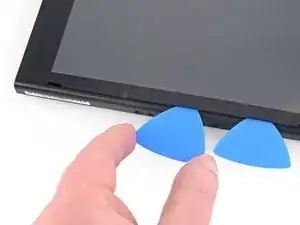












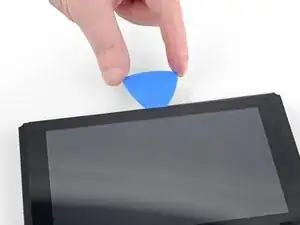
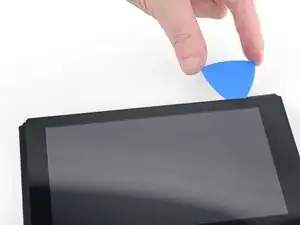








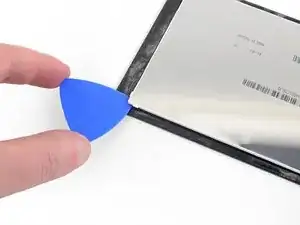











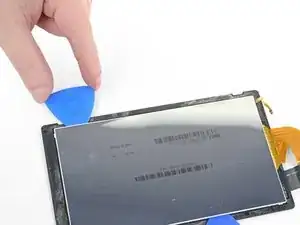
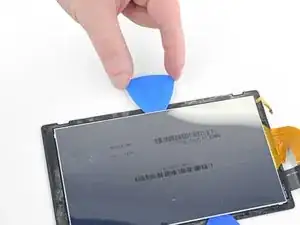








Kann ich diese Anleitung auch für die OLED anwenden? Habe im INet sonst leider nichts brauchbares gefunden.
Ina Barz -
backup all your sd card data i had to format mine after this tutorial and lost all my game data
JustForThisComment?ComeOn -
do not watch the video! i broke the metal shielding on my switch because they didn't mention a screw!!!
Macro Man -